스트리밍 방법 Spotify 음악을 AIMP로? (2025년 업데이트)
AIMP는 WINAMP Music Player와 같은 구식 음악 플레이어입니다. 그러나 다른 음악 플레이어와 달리 AIMP에는 음악이 내장되어 있지 않으므로 AIMP를 사용하려면 먼저 다음과 같은 다른 음악 스트리밍 앱에서 음악을 다운로드해야 합니다. Spotify 또는 애플 뮤직.
이 기사에서는 스트리밍하는 방법을 알려 드리겠습니다. Spotify 몇 가지 간단한 단계만 거치면 음악을 AIMP로 변환할 수 있습니다. 또한 다운로드하여 계속 들을 수 있는 방법도 알려드립니다. Spotify 구독료를 지불하지 않고 음악을 감상할 수 있습니다. 이렇게 하려면 이 기사의 나머지 부분을 읽고 알아내십시오.
기사 내용 1부. AIMP 소개2부. 스트리밍할 수 있나요? Spotify 음악을 AIMP로 직접?3부. 스트리밍 방법 Spotify 음악을 AIMP로?4 부. 결론
1부. AIMP 소개
AIMP에 대해 더 알고 싶으십니까? 여기를 클릭하세요. AIMP 최대 20가지 형식을 지원할 수 있는 뮤직 플레이어입니다. 그 외에도 AIMP는 유럽 No.1 뮤직 플레이어로도 알려져 있습니다. 다른 나라에서는 WINAMP만큼 인기가 없지만 여전히 다른 음악 플레이어보다 AIMP를 사용하는 것을 선호하는 사람들이 엄청나게 많습니다.
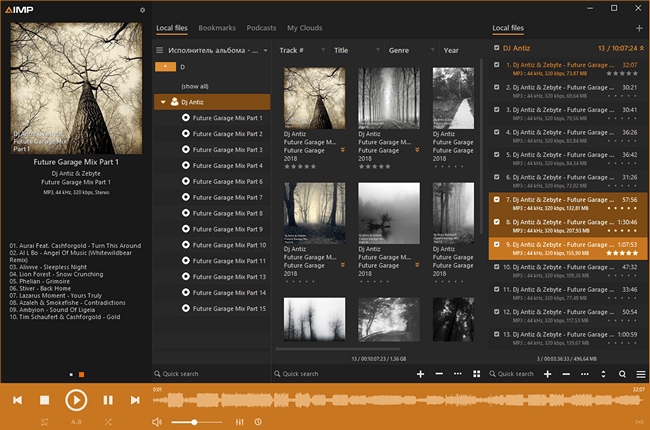
그러나 AIMP는 내장된 음악이 없는 유형의 음악 플레이어이므로 다른 음악 스트리밍 플랫폼을 사용하여 음악을 다운로드하고 AIMP 음악 플레이어를 사용하여 들어야 합니다. 스트리밍 방법을 배우고 싶다면 Spotify 음악을 AIMP로 변환하려면 아래 섹션의 나머지 부분을 읽으십시오.
2부. 스트리밍할 수 있나요? Spotify 음악을 AIMP로 직접?
AIMP 음악 플레이어는 구식 음악 플레이어이기 때문에 시스템을 통해 음악을 스트리밍하고 탐색할 수 없습니다. AIMP 음악 플레이어를 사용하여 음악을 들으려면 먼저 다른 음악 스트리밍 플랫폼을 사용하고 다운로드한 다음 AIMP 음악 플레이어로 가져와서 좋아하는 음악을 들을 수 있어야 합니다.
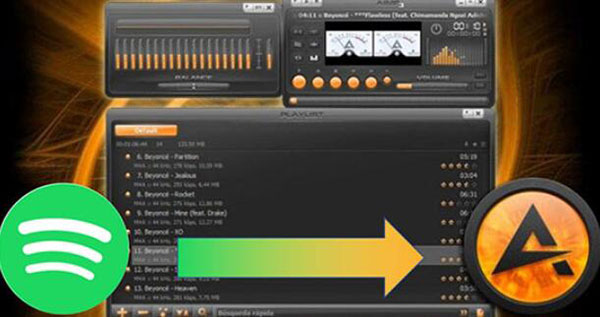
스트리밍이 가능한지 궁금하시다면 Spotify 음악 AIMP 뮤직 플레이어를 통해 직접, 대답은 아니오입니다. AIMP를 사용하여 음악을 들으려면 다운로드해야 합니다. Spotify 처음에는 타사 앱을 통해 음악을 들은 다음 AIMP로 가져와서 오프라인에서 음악을 들을 수 있습니다. 스트리밍 방법을 준비했습니다. Spotify 음악을 아래 AIMP로.
3부. 스트리밍 방법 Spotify 음악을 AIMP로?
이후 Spotify 사용자를 위해 두 가지 다른 계획을 제공하지만 프리미엄 사용자만 오프라인 상태에서도 좋아하는 음악을 다운로드하고 들을 수 있습니다. 단, 프리미엄 사용자이더라도 Spotify 또는 무료 사용자 계정의 경우 즐겨찾기를 가져오려면 여전히 타사 앱의 도움이 필요합니다. Spotify AIMP 음악 플레이어로 추적합니다.
다음과 같은 타사 앱 TunesFun Spotify Music Converter 스트리밍하는 데 필요한 핵심 앱입니다. Spotify 번거로움 없이 음악을 AIMP로 프리미엄 계정 사용 Spotify. 그래서 우리는 왜 선택합니까 TunesFun Spotify Music Converter?
이 변환 도구는 잘 작동하는 것으로 입증되었으며 음악 변환과 관련하여 매우 안정적이기 때문입니다. 변환한 노래의 원본 오디오를 유지하여 고품질의 음악을 계속 들을 수 있습니다.
의 도움으로 TunesFun Spotify Music Converter당신은 할 수 있습니다 당신의 DRM 기술을 제거 Spotify 노래, 원하는 형식으로 변환하고 좋아하는 음악을 계속 듣습니다. Spotify AIMP 음악 플레이어를 통해 추적합니다. 사용에 관심이 있으시면 TunesFun Spotify Music Converter, 아래에 제공된 단계를 따를 수 있습니다.
- 다운로드 및 설치 TunesFun Spotify Music Converter 당신의 컴퓨터에
- 앱을 실행하고 귀하의 Spotify 계정
- 변환하려는 노래를 선택하십시오
- 형식(예: MP3)과 파일을 저장할 폴더를 선택합니다.
- 클릭 모두 변환 팝업 창 하단의 버튼

이제 변환된 목록이 있습니다. Spotify 컴퓨터에 저장된 트랙. 다음으로 해야 할 일은 아래 단계에 따라 좋아하는 음악을 들을 수 있도록 하는 것입니다. Spotify AIMP 뮤직 플레이어를 사용하여 트랙.
- USB 케이블을 사용하여 장치를 컴퓨터에 연결
- AIMP 앱 열기
- 메뉴 탭하다 파일 열기 or 폴더 열기
- 그런 다음 항목 추가 아이콘에서 변환기를 저장한 폴더를 선택합니다. Spotify 노래
- 좋아하는 음악을 즐겨보세요. Spotify AIMP를 사용한 음악
4 부. 결론
이 기사를 읽은 후 다운로드 및 스트리밍 방법을 배웠기를 바랍니다. Spotify 음악을 AIMP로. 또한 이제 다음에서 좋아하는 트랙을 계속 들을 수 있기를 바랍니다. Spotify AIMP를 통해
그리고 다운로드하고 설치하는 것을 잊지 마세요 TunesFun Spotify Music Converter 좋아하는 것을 계속 다운로드하고 가져올 수 있습니다. Spotify AIMP를 추적하여 원하는 시간과 원하는 시간에 들을 수 있습니다.
코멘트를 남겨주세요